Aggiungere JavaScript a un elenco
Nota
A partire dal 12 ottobre 2022, i portali Power Apps sono denominati Power Pages. Altre informazioni: Microsoft Power Pages è ora generalmente disponibile (blog)
A breve verrà eseguita la migrazione e l'unione della documentazione dei portali Power Apps con la documentazione di Power Pages.
La scheda Opzioni sulla configurazione dell'elenco nell'app per la gestione del portale contiene un'area di testo in cui è possibile inserire JavaScript personalizzato. Se la tua pagina include la libreria jQuery, puoi usarla anche qui. Il blocco di script verrà aggiunto in fondo alla pagina Web prima del tag del modulo di chiusura della pagina.
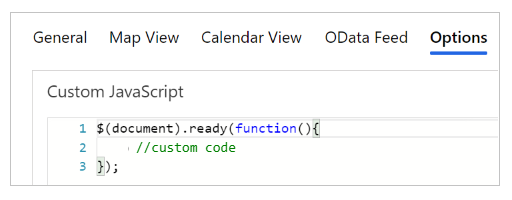
L'elenco acquisisce i relativi dati in modo asincrono e quando è completo avvia un evento loaded che il tuo JavaScript personalizzato può ascoltare e utilizzare con gli elementi nella griglia. Di seguito è riportato un esempio banale di codice:
$(document).ready(function (){
$(".entitylist.entity-grid").on("loaded", function () {
$(this).children(".view-grid").find("tr").each(function (){
// do something with each row
$(this).css("background-color", "yellow");
});
});
});
Trova un campo attributo particolare e acquisisci il relativo valore per modificare possibilmente il rendering del valore. Il codice seguente richiama ogni cella della tabella contenente il valore dell'attributo accountnumber. Sostituisci accountnumber con l'attributo appropriato per la tabella e la visualizzazione.
$(document).ready(function (){
$(".entitylist.entity-grid").on("loaded", function () {
$(this).children(".view-grid").find("td[data-attribute='accountnumber']").each(function (i, e){
var value = $(this).data(value);
// now that you have the value you can do something to the value
});
});
});
Vedi anche
Commenti e suggerimenti
Presto disponibile: Nel corso del 2024 verranno gradualmente disattivati i problemi di GitHub come meccanismo di feedback per il contenuto e ciò verrà sostituito con un nuovo sistema di feedback. Per altre informazioni, vedere https://aka.ms/ContentUserFeedback.
Invia e visualizza il feedback per